DeletedUser
da das Update auch auf den deutschen Welten vor der Tür steht möchte ich an dieser Stelle mein neues Userscript vorstellen.
Link zum Download und weiteren Informationen: http://tw-db.info/?strana=userscript
Funktionen des Scrips
- Anzeige der besten Kleidung zu den Arbeiten
- Sortierung der Jobliste nach verschiedenen Kriterien
- Anzeige der besten Kleidungen zu weiteren Aktivitäten (Duel, Fortkampf)

Aktiviert wird dieses Feature in den Script Einstellungen mit der entsprechenden Option "aktiviere Notiz Funktion"
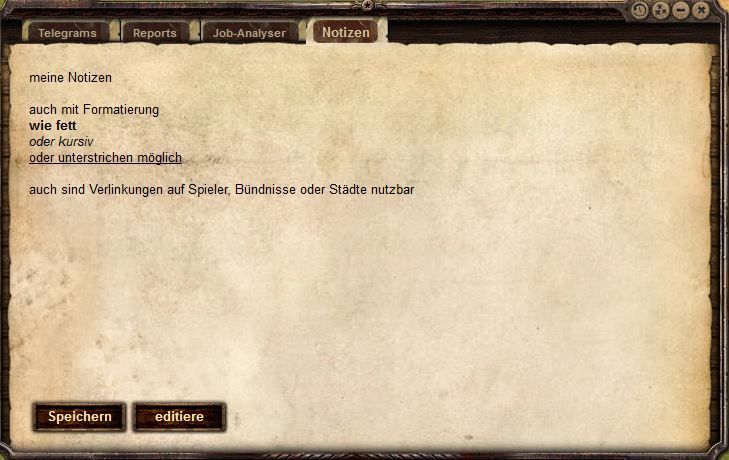
im Nachrichten-Fenster des Spiels wird ein neuer Tab eingefügt: Notizen.
Dort werden dir deine Notizen entsprechend formatiert angezeigt.
Über den Edit Button kannst du die Notizen ändern.
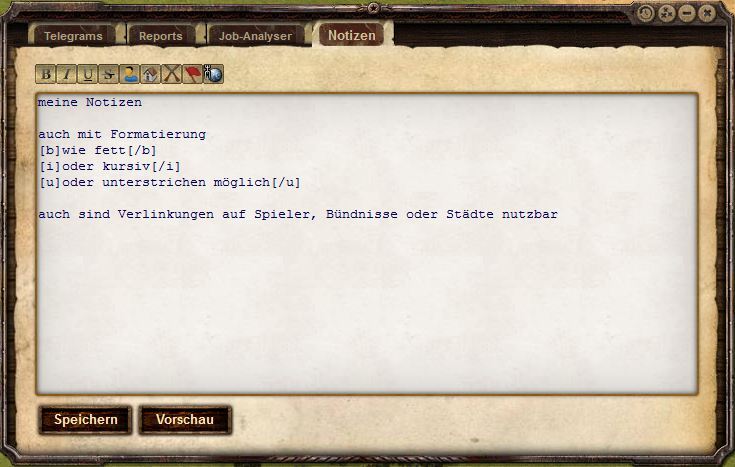
Die BBCode-Leiste ermöglicht dir auf einfachem Weg die entsprechenden Format Tags oder auch Tags zur Verlinkung einzufügen.
Über die Vorschau kannst du dir anschauen wie es entsprechend formatiert dargestellt wird.
Mit Speichern werden deine Änderungen an den Notizen abgespeichert.

Aktiviert wird dieses Feature in den Script Einstellungen mit der entsprechenden Option "Zeige die Bonus Arbeite auf der Minimap"

Die Quests vom Plakat im Saloon werden nun gruppiert angezeigt. Mit einem Klick auf die Überschrift der Gruppe werden die darin enthaltenen Quests ein- und ausgeblendet.

Aktiviert wird dieses Feature in den Script Einstellungen mit der entsprechenden Option "zeige die täglichen Quests gruppiert"
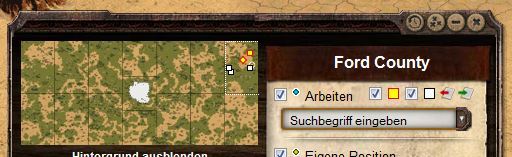
Auf der Minimap werden zwei zusätzliche Optionen hinzugefügt (rechte obere Ecke). Damit können die Gold und Silber Jobs, welche du bereits auf der Karte gefunden hast, auf der linken oberen Übersichtskarte angezeigt werden.
Ein Klick auf einen solchen Bonus-Job scrollt die eigentliche Karte an die Position des Jobs.
PS: Danke Bluep für die Idee der grafischen Umsetzung und den Codeteilen
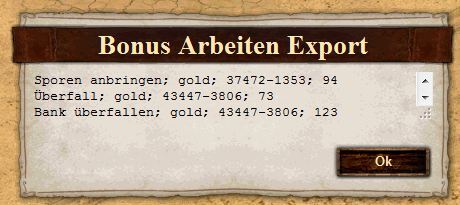
Über das Icon mit dem roten Pfeil können die gefundenen Jobs als Liste exportiert werden.
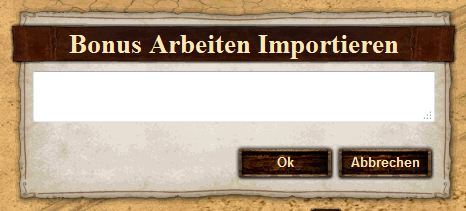
Über das Icon mit dem grünen Pfeil kann eine Job Liste importiert werden.
Hinweis: Eine Vorgabe durch Inno ist es, das ihr die Jobs selbst entdeckt habt. Dies bedeutet es werden nur die Gold/Silber Jobs angezeigt welche Ihr durch öffnen der entsprechenden Job-Gruppe auf der Karte schon einmal gesehen habt.

weitere Kleinigkeiten können in den Einstellungen aktiviert werden.

In der Minimap werden zwei Eingabefelder eingeblendet über welche man zu dein eingegebenen Koordinaten scrollen kann. In das erste Feld können auch per copy und paste die kompletten Koordinaten kopiert werden (z.B. 12345-12345).

Die im Spiel nicht deaktivierbaren Spielhinweise können deaktiviert werden. Sollte ein Hinweis schon vor dem Laden des Scriptes erstellt worden sein, wird dieser automatisch entfernt.
Im Fertigkeiten und Schamanen Fenster kann das + und - gehalten werden um die Skills schneller zu ändern.
Hinweise:
- ihr müsst einen Account auf tw-db.info besitzen und auf tw-db.info auch angemeldet sein
Link zum Download und weiteren Informationen: http://tw-db.info/?strana=userscript
Funktionen des Scrips
- Anzeige der besten Kleidung zu den Arbeiten
- Sortierung der Jobliste nach verschiedenen Kriterien
- Anzeige der besten Kleidungen zu weiteren Aktivitäten (Duel, Fortkampf)
Die Chaterweiterung fügt in den Ingame-Chat einige nützliche Funktionen zur permanenten Textformatierung sowie die Übersicht der vorhandenen Smilies ein.

Aktiviert wird dieses Feature in den Script Einstellungen mit der entsprechenden Option
In jedem Chatraum werden damit zwei Icons hinzugefügt
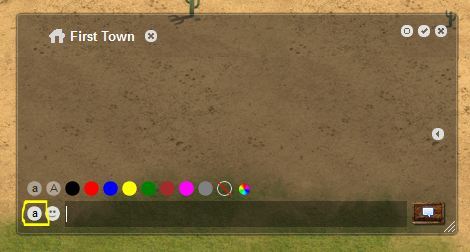
das erste Symbol öffnet die Formatierungen über welche der geschriebene Text automatisch fett, in Blockschrift und/oder farblich hervorgehoben werden kann.
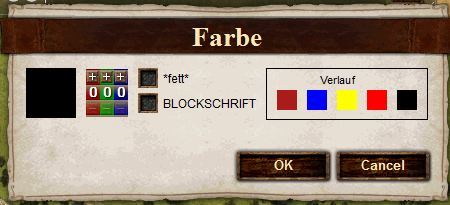
Neben den vordefinierten Farben sind weitere selbstgewählte Farben über den bunten Farbkreis aufrufbar.
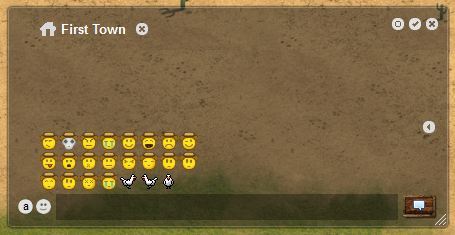
Das zweite Icon blendet die im Chat verfügbaren Smilies ein.

Aktiviert wird dieses Feature in den Script Einstellungen mit der entsprechenden Option
In jedem Chatraum werden damit zwei Icons hinzugefügt
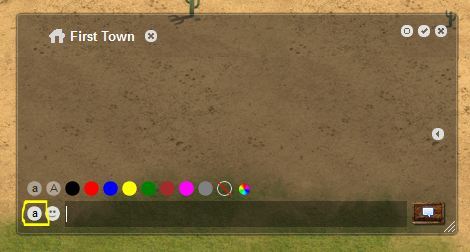
das erste Symbol öffnet die Formatierungen über welche der geschriebene Text automatisch fett, in Blockschrift und/oder farblich hervorgehoben werden kann.
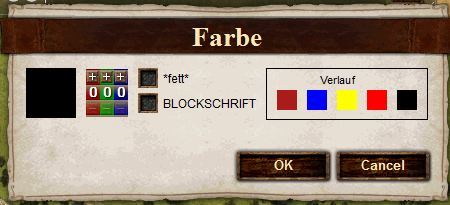
Neben den vordefinierten Farben sind weitere selbstgewählte Farben über den bunten Farbkreis aufrufbar.
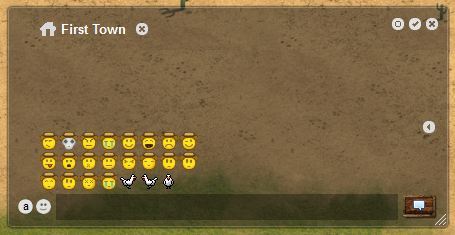
Das zweite Icon blendet die im Chat verfügbaren Smilies ein.
Der Einkaufstip empfiehlt dir Items, welche es sich zu kaufen lohnen könnte, da durch diese Items du deine Arbeitspunkteanzahl durch einen besseren Kleiderbonus erhöhen kannst.

Aktiviert wird dieses Feature in den Script Einstellungen mit der entsprechenden Option "Zeige Kauftip in den Händlern"
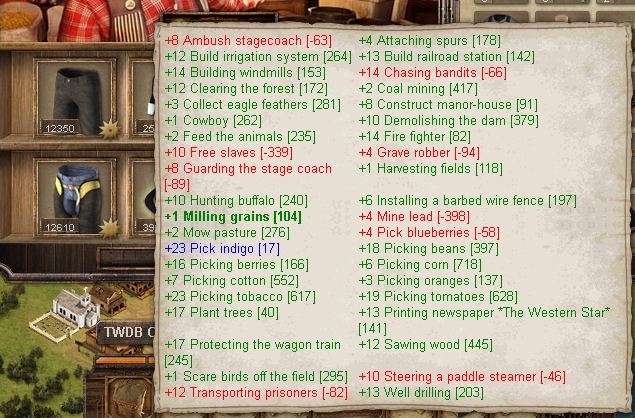
In den Händlern bzw. Shops wird dann ein Item durch ein Sternsymbol gekennzeichnet, wenn durch dieses Item eine Verbesserung bei einem Job erreicht wird.
Das Popup zu dem Stern zeigt eine komplette Liste der entsprechend damit verbesserten Arbeitspunkte-Werte für die einzelnen Jobs, die erste Zahl zeigt den zusätzlichen Bonus, die Zahl in []-Klammern die damit erreichbare maximale Arbeitspunktezahl für diese Arbeit. Die dabei verwendeten Farben dienen zur Unterscheidung wie die Verbesserung aussieht.
- grün: du konntest den Job vorher schon, mit dem Item würdest du nur mehr AP einbringen
- blau: diesen Job kannst du erst mit diesem Item ausführen
- rot: das Item gibt zwar einen besseren Bonus als deine vorhandene Kleidung, aber das reicht immer noch nicht aus um den Job machen zu können
Eine spezielle Markierung erhalten außerdem die Items, welche eine Verbesserung auf den Job geben, welchen du im ClothCalc Fenster in der Jobliste gerade ausgewählt hast. Der Stern hat dann einen kleinen Punkt in der Mitte und der Job ist fett im Popup markiert
Neu zu der älteren Version des Scriptes ist, dass im Kauf-Tip jetzt auch Set-Boni mit berücksichtigt werden
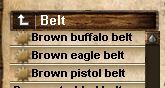
Im Markt wird ebenfalls der Stern angezeigt.
Solltes du gleichzeitig den Collector Modus aktiviert haben, wird dabei aber das "new" Icon entfernt um Platz zu sparen.
Ein Item kann nur einen besseren Bonus als deine vorhandenen Items geben, wenn es neu ist, da es sonst ja schon in der Kleidungsberechnung einbezogen gewesen wäre

Aktiviert wird dieses Feature in den Script Einstellungen mit der entsprechenden Option "Zeige Kauftip in den Händlern"
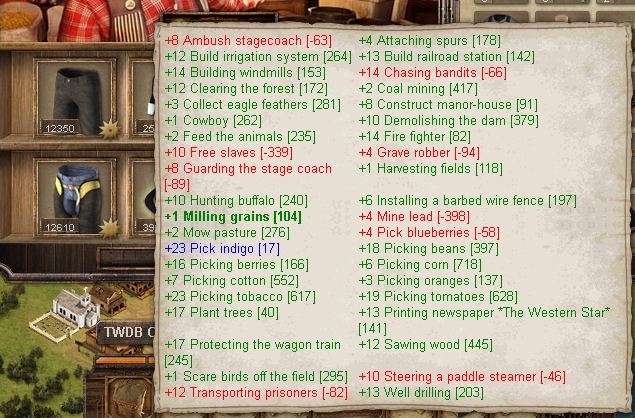
In den Händlern bzw. Shops wird dann ein Item durch ein Sternsymbol gekennzeichnet, wenn durch dieses Item eine Verbesserung bei einem Job erreicht wird.
Das Popup zu dem Stern zeigt eine komplette Liste der entsprechend damit verbesserten Arbeitspunkte-Werte für die einzelnen Jobs, die erste Zahl zeigt den zusätzlichen Bonus, die Zahl in []-Klammern die damit erreichbare maximale Arbeitspunktezahl für diese Arbeit. Die dabei verwendeten Farben dienen zur Unterscheidung wie die Verbesserung aussieht.
- grün: du konntest den Job vorher schon, mit dem Item würdest du nur mehr AP einbringen
- blau: diesen Job kannst du erst mit diesem Item ausführen
- rot: das Item gibt zwar einen besseren Bonus als deine vorhandene Kleidung, aber das reicht immer noch nicht aus um den Job machen zu können
Eine spezielle Markierung erhalten außerdem die Items, welche eine Verbesserung auf den Job geben, welchen du im ClothCalc Fenster in der Jobliste gerade ausgewählt hast. Der Stern hat dann einen kleinen Punkt in der Mitte und der Job ist fett im Popup markiert
Neu zu der älteren Version des Scriptes ist, dass im Kauf-Tip jetzt auch Set-Boni mit berücksichtigt werden
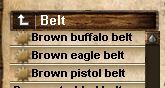
Im Markt wird ebenfalls der Stern angezeigt.
Solltes du gleichzeitig den Collector Modus aktiviert haben, wird dabei aber das "new" Icon entfernt um Platz zu sparen.
Ein Item kann nur einen besseren Bonus als deine vorhandenen Items geben, wenn es neu ist, da es sonst ja schon in der Kleidungsberechnung einbezogen gewesen wäre

Der Verkaufstip hilft das Inventar aufzuräumen und überflüssige Items zu verkaufen.
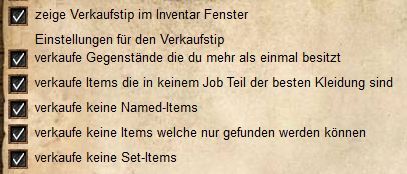
Aktiviert wird dieses Feature in den Script Einstellungen mit der entsprechenden Option "Zeige Verkaufstip im Inventarfenster"
Die fünf weiteren Optionen steuern, welche Items als zu verkaufen markiert werden.
Im Inventarfenster werden die Items dann entsprechend mit einem Dollar-Symbol markiert.
Das Dollar-Symbol hat zwei unterschiedliche PopUp Meldungen, je nachdem ob das Item wegen doppeltem Vorhandensein markiert wird oder weil es in keinem Job als beste Kleidung verwendet wird.


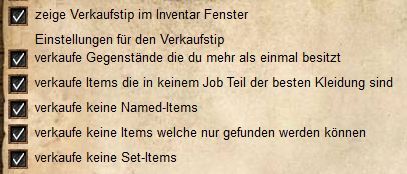
Aktiviert wird dieses Feature in den Script Einstellungen mit der entsprechenden Option "Zeige Verkaufstip im Inventarfenster"
Die fünf weiteren Optionen steuern, welche Items als zu verkaufen markiert werden.
Im Inventarfenster werden die Items dann entsprechend mit einem Dollar-Symbol markiert.
Das Dollar-Symbol hat zwei unterschiedliche PopUp Meldungen, je nachdem ob das Item wegen doppeltem Vorhandensein markiert wird oder weil es in keinem Job als beste Kleidung verwendet wird.


Der Sammler-Modus hilft dir in den Händlern einen schnellen Überblick zu erhalten, welche Items du noch nicht in deinem Inventar vereinst.

Aktiviert wird dieses Feature in den Script Einstellungen mit der entsprechenden Option "markiere Items in den Händlern und im Markt die du noch nicht besitzt"

In den Händlern bzw. Shops wird dann ein Item durch ein "NEW"-Symbol gekennzeichnet, falls es noch nicht in deinem Inventar vorhanden ist.
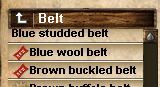
Im Markt wird ebenfalls dieses Symbol angezeigt.
Solltes du gleichzeitig den Einkaufs-Tip aktiviert haben, wird dabei aber das "NEW" Icon entfernt, falls ein Item nicht nur neu ist, sondern auch einen besseren Bonus bringen würde.

Aktiviert wird dieses Feature in den Script Einstellungen mit der entsprechenden Option "markiere Items in den Händlern und im Markt die du noch nicht besitzt"

In den Händlern bzw. Shops wird dann ein Item durch ein "NEW"-Symbol gekennzeichnet, falls es noch nicht in deinem Inventar vorhanden ist.
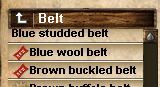
Im Markt wird ebenfalls dieses Symbol angezeigt.
Solltes du gleichzeitig den Einkaufs-Tip aktiviert haben, wird dabei aber das "NEW" Icon entfernt, falls ein Item nicht nur neu ist, sondern auch einen besseren Bonus bringen würde.
Mit dieser Funktion kann für jedes Item der Bonus für die momentan im ClothCalc ausgewählte Arbeit angezeigt werden (Arbeitspunkte).

Aktiviert wird dieses Feature in den Script Einstellungen mit der entsprechenden Option "zeige die Arbeitspunkte im Inventar Fenster für die ausgewählte Arbeit"
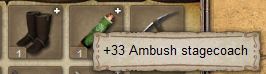
das kleine Plus Symbol an einem Item zeigt an, das dieses Item einen Arbeitspunkte Bonus auf die selektierte Arbeit gibt. Im entsprechenden Popup des Icons wird der konkrete Wert angezeigt.

Aktiviert wird dieses Feature in den Script Einstellungen mit der entsprechenden Option "zeige die Arbeitspunkte im Inventar Fenster für die ausgewählte Arbeit"
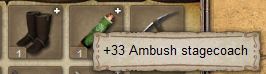
das kleine Plus Symbol an einem Item zeigt an, das dieses Item einen Arbeitspunkte Bonus auf die selektierte Arbeit gibt. Im entsprechenden Popup des Icons wird der konkrete Wert angezeigt.

Aktiviert wird dieses Feature in den Script Einstellungen mit der entsprechenden Option "aktiviere Notiz Funktion"
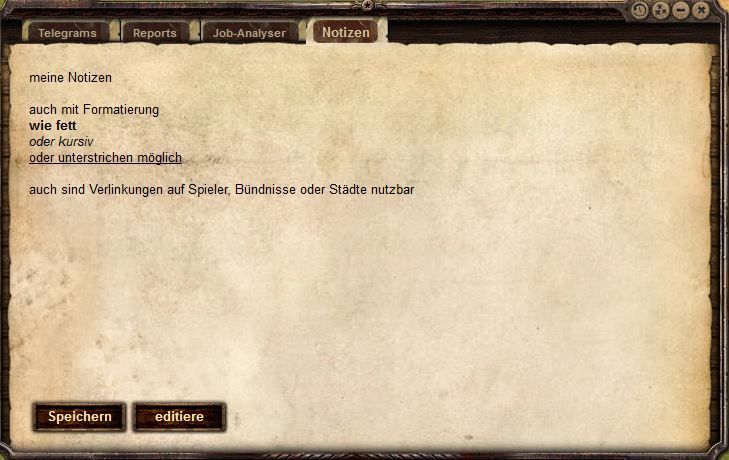
im Nachrichten-Fenster des Spiels wird ein neuer Tab eingefügt: Notizen.
Dort werden dir deine Notizen entsprechend formatiert angezeigt.
Über den Edit Button kannst du die Notizen ändern.
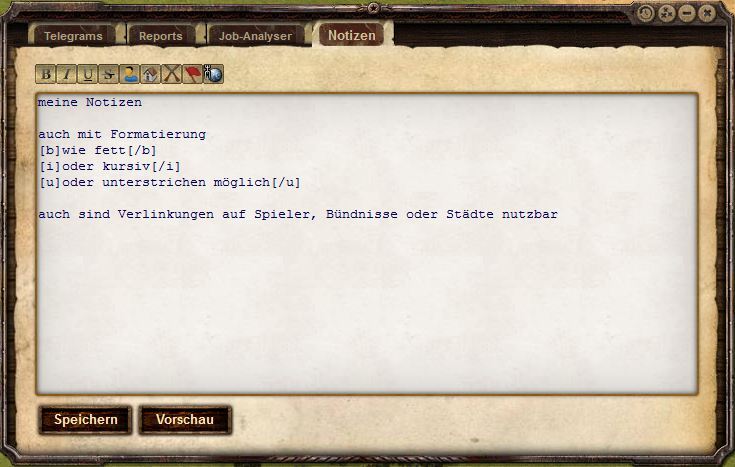
Die BBCode-Leiste ermöglicht dir auf einfachem Weg die entsprechenden Format Tags oder auch Tags zur Verlinkung einzufügen.
Über die Vorschau kannst du dir anschauen wie es entsprechend formatiert dargestellt wird.
Mit Speichern werden deine Änderungen an den Notizen abgespeichert.

Aktiviert wird dieses Feature in den Script Einstellungen mit der entsprechenden Option "Zeige die Bonus Arbeite auf der Minimap"

Die Quests vom Plakat im Saloon werden nun gruppiert angezeigt. Mit einem Klick auf die Überschrift der Gruppe werden die darin enthaltenen Quests ein- und ausgeblendet.

Aktiviert wird dieses Feature in den Script Einstellungen mit der entsprechenden Option "zeige die täglichen Quests gruppiert"
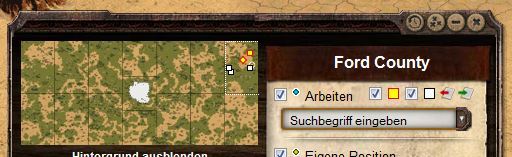
Auf der Minimap werden zwei zusätzliche Optionen hinzugefügt (rechte obere Ecke). Damit können die Gold und Silber Jobs, welche du bereits auf der Karte gefunden hast, auf der linken oberen Übersichtskarte angezeigt werden.
Ein Klick auf einen solchen Bonus-Job scrollt die eigentliche Karte an die Position des Jobs.
PS: Danke Bluep für die Idee der grafischen Umsetzung und den Codeteilen

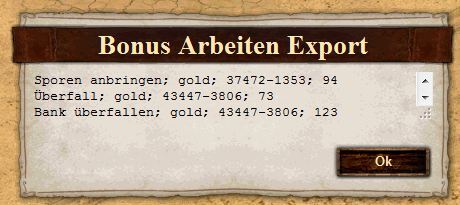
Über das Icon mit dem roten Pfeil können die gefundenen Jobs als Liste exportiert werden.
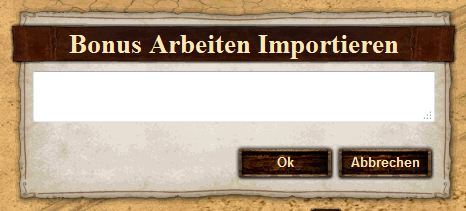
Über das Icon mit dem grünen Pfeil kann eine Job Liste importiert werden.
Hinweis: Eine Vorgabe durch Inno ist es, das ihr die Jobs selbst entdeckt habt. Dies bedeutet es werden nur die Gold/Silber Jobs angezeigt welche Ihr durch öffnen der entsprechenden Job-Gruppe auf der Karte schon einmal gesehen habt.
Hinweis dazu: auf Grund des DDoS Schutzen baut das Script Pausen beim Abruf der Berichte ein, nach jeweils 50 Requests ist es eine längere Pause von einer Minute -> etwas Geduld wenn viele Berichte eingelesen werden müssen.
da viele Dinge auf unserer Seite tw-db.info auch spezifische Informationen für dich anzeigen, wie zum Beispiel deine bereits abgeschlossenen Quests, ist es notwendig das deine Daten aktuell in der Datenbank vorliegen. Ein schneller und unkomplizierter Weg diesen Import durchzuführen ist direkt im Userscript integriert.
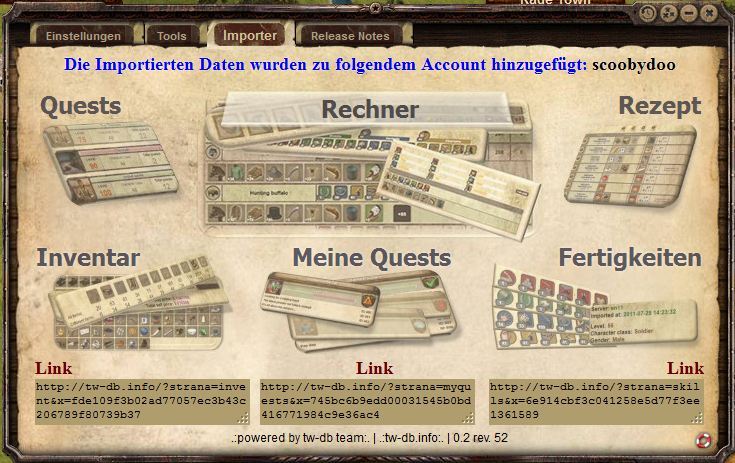
Im allgemeinen Script Fenster ist dazu ein Tab "Importer" über welchen der Import durchgeführt wird. Nach dem erfolgreichen Import kannst du über die dann angezeigt Übersicht auch direkt auf eine entsprechende Unterseite auf tw-db.info wie die Quests oder dein Inventar springen.
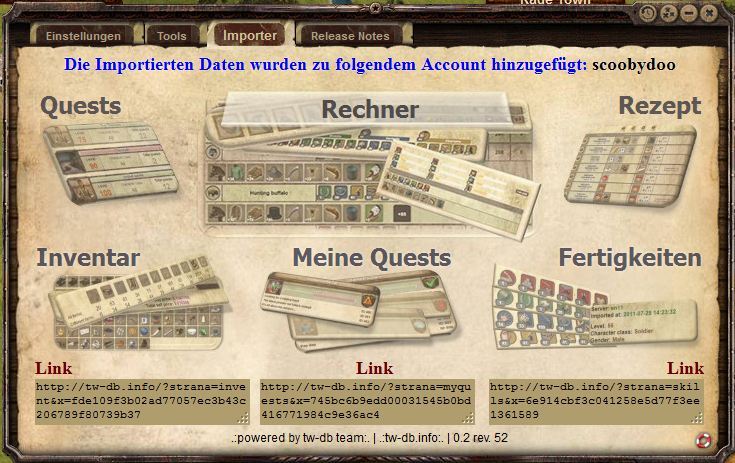
Im allgemeinen Script Fenster ist dazu ein Tab "Importer" über welchen der Import durchgeführt wird. Nach dem erfolgreichen Import kannst du über die dann angezeigt Übersicht auch direkt auf eine entsprechende Unterseite auf tw-db.info wie die Quests oder dein Inventar springen.

weitere Kleinigkeiten können in den Einstellungen aktiviert werden.

In der Minimap werden zwei Eingabefelder eingeblendet über welche man zu dein eingegebenen Koordinaten scrollen kann. In das erste Feld können auch per copy und paste die kompletten Koordinaten kopiert werden (z.B. 12345-12345).

Die im Spiel nicht deaktivierbaren Spielhinweise können deaktiviert werden. Sollte ein Hinweis schon vor dem Laden des Scriptes erstellt worden sein, wird dieser automatisch entfernt.
Im Fertigkeiten und Schamanen Fenster kann das + und - gehalten werden um die Skills schneller zu ändern.
Hinweise:
- ihr müsst einen Account auf tw-db.info besitzen und auf tw-db.info auch angemeldet sein
Zuletzt bearbeitet von einem Moderator:

 ich verstehe das grad ne Hektik hier ist aber bitte hört mit eurem Projekt nicht auf. Viele Mitspieler würden ohne eure Seite wahrscheinlich aufhören da es zu mühsam wir das spiel neben dem RL zu spielen.
ich verstehe das grad ne Hektik hier ist aber bitte hört mit eurem Projekt nicht auf. Viele Mitspieler würden ohne eure Seite wahrscheinlich aufhören da es zu mühsam wir das spiel neben dem RL zu spielen.
 :
: